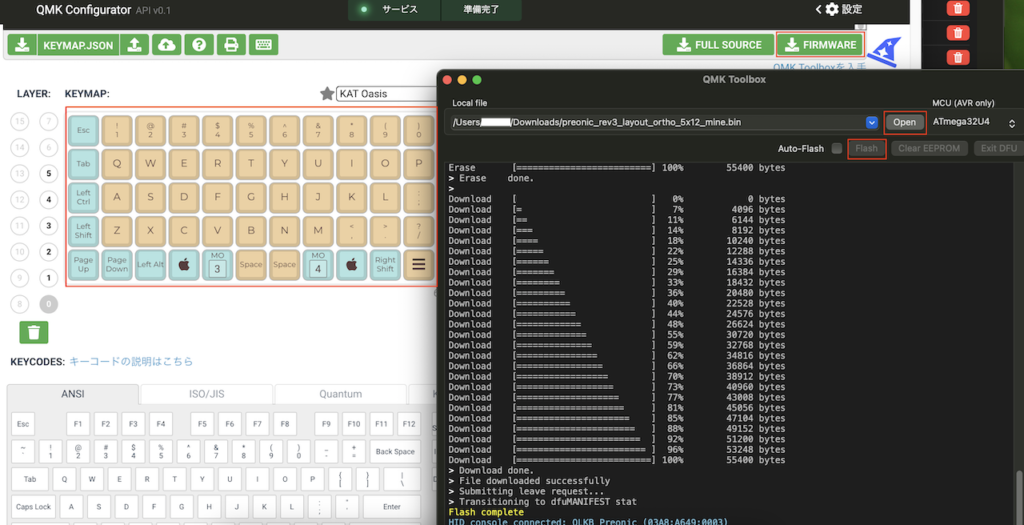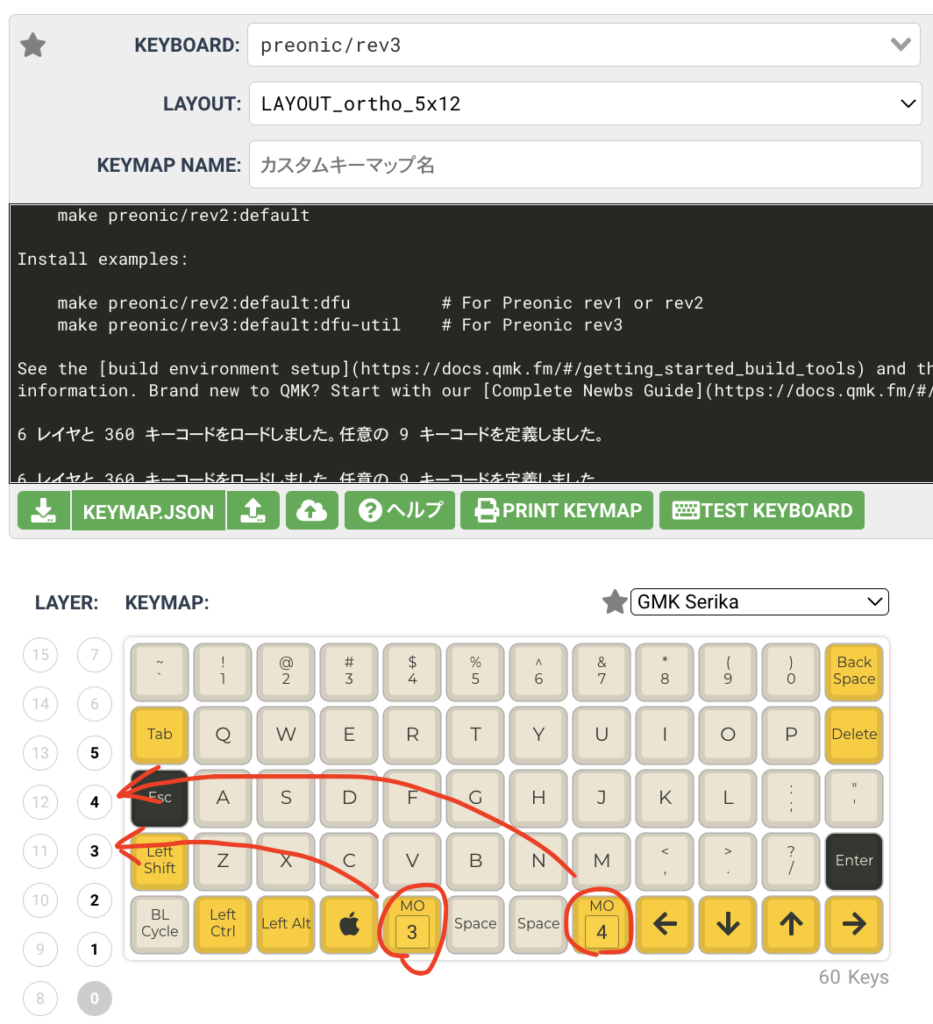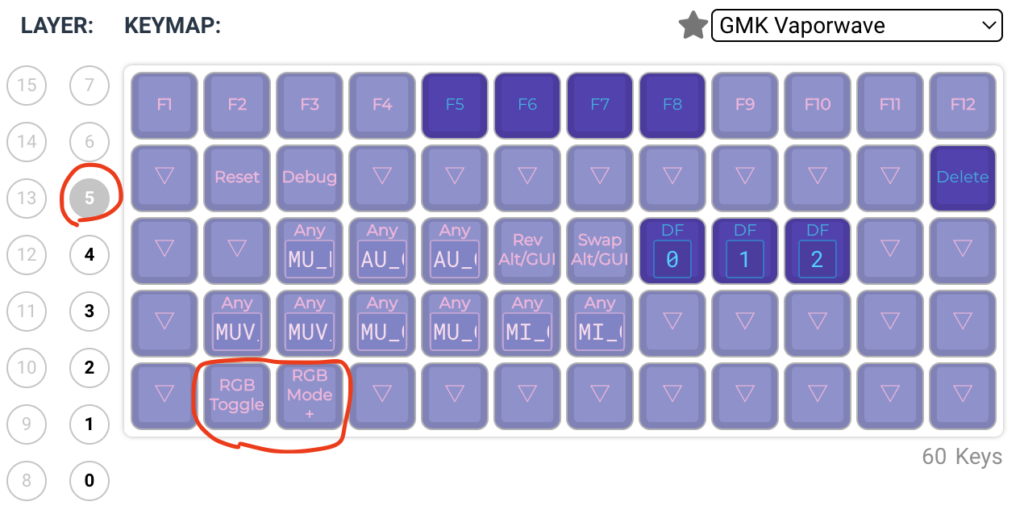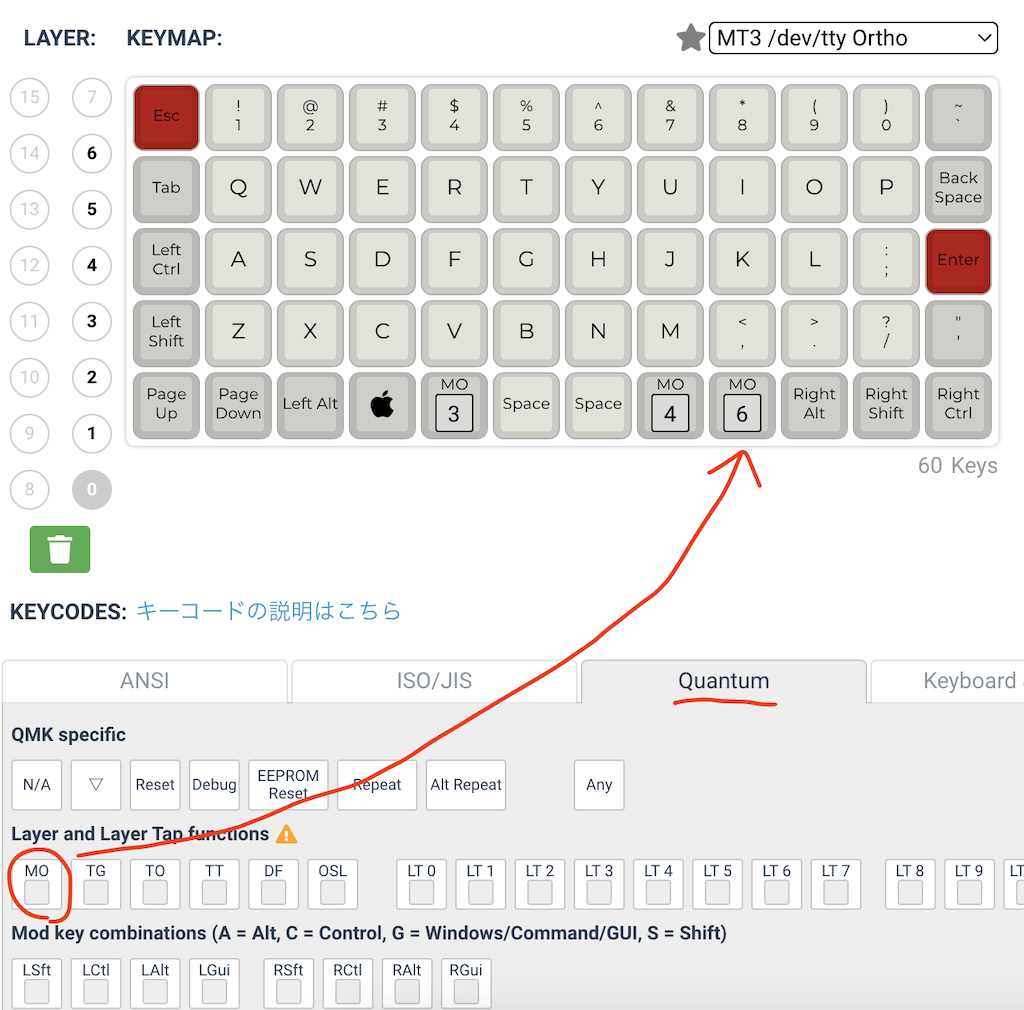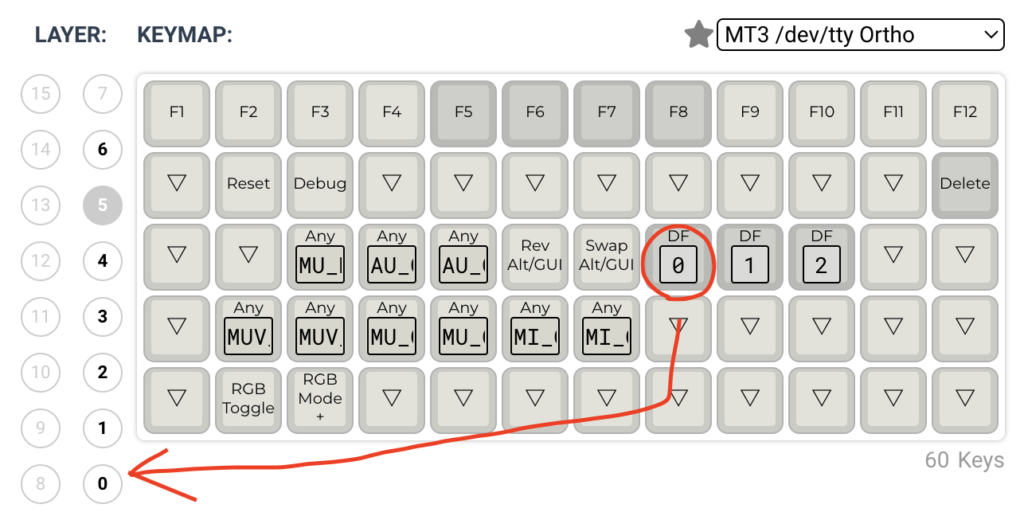格子状になっているOLKB Preonic、Holy Panda Switch、専用ケースを購入しました。
Drop + OLKB Preonic Keyboard MX Kit V3
今回は伝説の打鍵感を誇る「Holy Panda Switch」もセットにしました。
もくじ
素晴らしい打鍵感と意外と慣れるレイアウト
格子状にレイアウトされているため、最初は体で覚えていく必要はありますが、すぐに慣れます。
個人的な難易度で言うと、以下のような感じです。
40%キーボード >>> 格子状キーボード > HHKB > 一般的な市販キーボード
40%キーボードほどの感動はなかったですが、格子状キーボードも非常におもしろいです。
あと、Holy Panda Switch(Invyr)にしたので、打鍵感の気持ちよさは半端ないです。
はんだ付け不要
すべて手で組み立てていけるため、はんだ付けは不要ですが、以下が原因で時間がかかりました。
- 組み立て方がわからず調べる必要がある
- スイッチの爪が(通電部分)折れないよう慎重にはめる必要がある
- スタビライザーの不具合でスペースキーが戻らなくなった
- ゆっくりじっくり堪能しながら組み立てたかった(急いで組み立てるのはもったいないため)
私は3時間ほどかけて組み立てました。ただし、やり方がわかれば30分ぐらいで組み立てできると思います。
スタビライザーの不具合は予想外でしたが、2U(キーキャップ2個分)部分だったので、スタビライザーは外しました。意外と大丈夫です。または、普通に1Uずつキーをつけても大丈夫です。
特に不自由なかったので、Dropには初期不良の連絡はしませんでした。
(Dropはサポートがかなりよいので、連絡したらおそらく丁寧に対応してもらえると思います)
スペースキー周りは自由にレイアウトできる
スペースキー周りは、以下の組み合わせがあります。
全部1Uで取り付け
[] = 1U 【】 = 2U[Lower][Space][Space][Raise]
真ん中を2Uで取り付け
おそらくこれが標準レイアウト。
[] = 1U 【】 = 2U
[Lower]【Space】[Raise]
2Ux2Uで取り付け
Lower/Raiseを標準レイアウトで使わないレイアウト。キーマップ変更必須。
Lower/Raiseキーで記号などが打てるようになるため、QMK ConfiguratorでLower/Raiseのどちらかをどこかのキーに割り当てる必要があります。
[] = 1U 【】 = 2U
【Space】【Space】
Holy Panda Switchの打鍵感が素晴らしい
伝説のスイッチと呼ばれているようで、静電容量無接点方式にやや近いシャコシャコ鳴るような打鍵感の気持ちよさがあります。
スイッチの戻りに特性があって、手に吸い付くように返してきます。67gなので黒軸みたいに重いです。
HHKB Pro2とVORTEX COREの両方にちょっとずつ似てるような感じですが、手に吸い付くような感覚は初めて体験しました。
Holy Panda Switch(Invyr)は、分解してルブを塗ったり、その他静音加工することも多いようですが、私は気にならなかったので塗りませんでした。
(ルブが塗ったり、または塗ってなかったりと、ユーザーの声を聞いてDrop側で試行錯誤しているらしく、もしかしたら塗ってあったのかもしれません)
スイッチは、オリジナルのInvyrとXがあるため要注意。
組み立てメモ
いくつか動画も出ていますが、ポイントになる部分だけ写真を載せておきます。
組立前
スペースキーのスタビライザー取り付け
ケースの裏からねじ取り付け
ケースの表から金ナットを取り付け
銀のプレートを取り付け
取り付けおわるとこんなイメージ
あとは、スイッチをポチポチ取り付けるだけです。爪(通電部分)は基本的に下向きになります。スペースキーは右向き、スペースキー部分に1Uずつ付けるなら上向きです。ややこしいため、爪の挿入箇所を見ながら取り付けるのがよいです。
キーキャップに取り付けが思ったよりも失敗すて壊したりするので、予備は必須です(雑に扱ったら2個壊しました)。
また、キーキャップを外すときはペンチではなく専用のキーキャップを外す工具か、マイナスドライバーで丁寧に外す必要があります。
取り付け動画
キーマップ変更はQMK
QMK Firmwareでキーマップ(キー配列)を自由に変更できます。
やり方は Configuring your Planck or Preonic のとおりでできます。
手順1 – レイアウトbinファイル作成
- QMK Congigurator で好きなレイアウトに変更する
- 右上の「COMPILE」を押す(じゃがいもがくるくる回って、wait ovenと表示され、数分待つ)
- 完了したら「FIRMWARE」を押してbinファイルをDL
手順2 – ファームウェア書込み
- QMK Toolbox をインストールして起動
- OLKBの背面にあるResetボタンをペンで押す
- QMK Toolboxで、binファイルを読み込んで、「Flash」を押すと書き込み完了
画像に「COMPILE」ボタンを載せ忘れましたが、必ず COMPILE→FIRMWARE と順に押す必要があります。
キーマップメモ
MO3, MO4はレイヤー変更。左の番号にレイアウトとマッピングできる
たとえば、MO3を押しっぱなしにすると以下のレイアウトになる。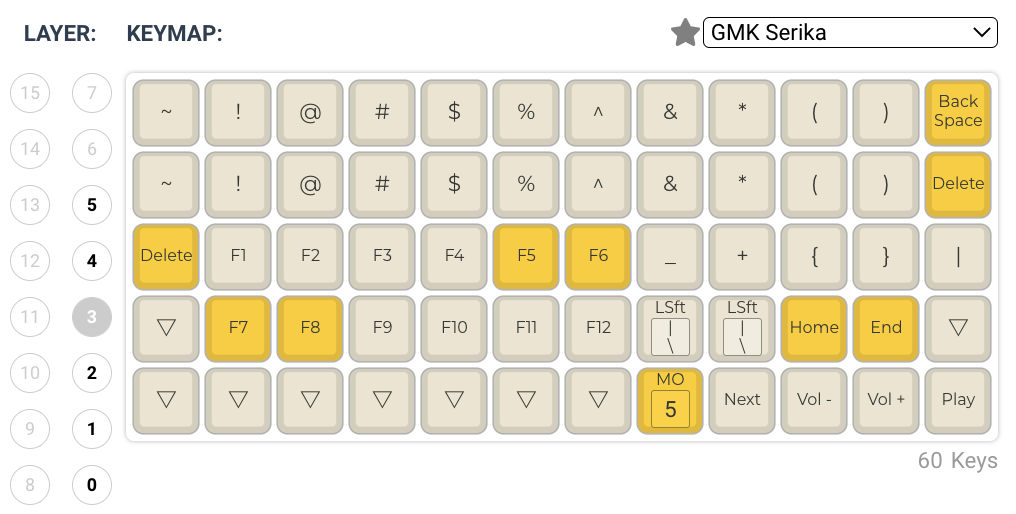
MO3とMO4を同時押しするとMO5(レイヤー5)が利用できるようになる
「RGB Toggle(RGB ON)」と「RGB Mode(RGBパターン変更)」を追加すると、RGBを光らせることができます。ただし、レイヤー0に設定するとエラーが出るため、下図のようにレイヤー5などに設定するとよいです。
レイヤーを追加する
MOボタンをドラッグしたあとに、切替えたいレイヤーの数字を入力する。
デフォルトレイヤー(DF)を変更する
補足(意図しない挙動対応)
Rev/Swap
レイヤー5に、「Rev Alt/GUI」キーと「Swap Alt/GUI」キーがあり、これを押すと意図しない挙動になるため、事前に調べておく必要あり。もし、いろいろ触ってキーが認識しなくなった、という場合は、だいたいこのキーを押してしまっていることが多い。
QWERTY/COLMAK
意図せずCOLMAK配列になってしまったときは、「Lower + Raise + J」を同時押しでQWERTYに戻せる。
Change olkb preonic layer without program
キーボードが認識しない
キーボードに接続するUSBケーブルが問題になることもあった(最初は認識していたが、途中で認識しなくなった)。
自分の場合は、USBハブをやめて、新しくUSB-Cケーブルを買ってMacに直接接続したら直った。
1万円を超えるため課税される
知らなかったのですが、1万円を超える国際郵便物は課税されるようです。
荷物を受け取るときに、郵便配達員に約1,200円ほどを払いました。